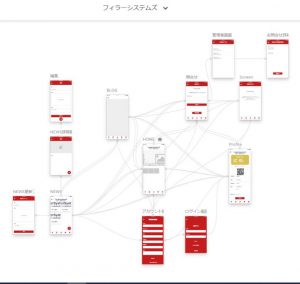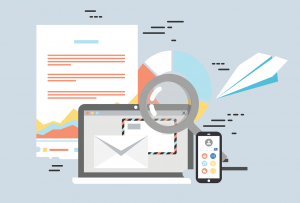Adaloでアプリを作ってみた②バックエンド編
AdaloはじめNoCodeツールでアプリ開発を行う際に、
最も便利な機能のひとつはデータベース(以下DB)も勝手に用意してくれていることです。
たとえばAdaloでは、ユーザーが会員登録を行うと
このようにAdalo内のDBに情報が蓄積されていきます。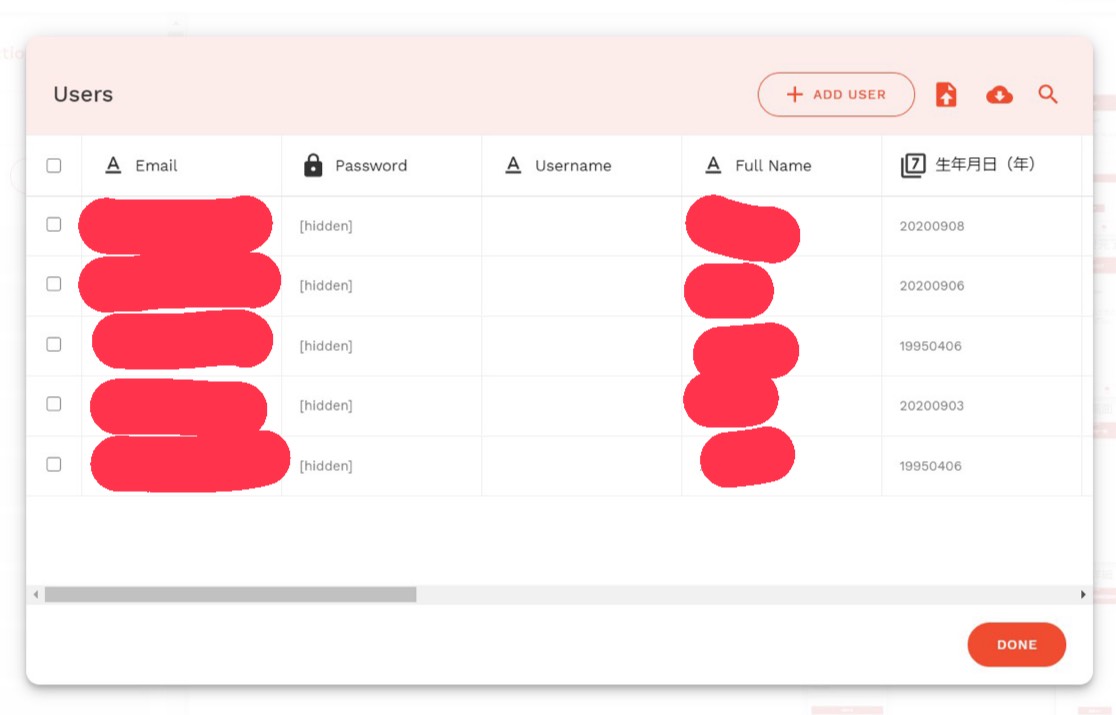
たしかに便利なのですが、データをソートしたりすることはできません。
なるほど。ただデータが溜まっていくだけなのです。
そこでご紹介したいのがAdaloの最大の強み
APIでナンデモ接続!!!!!
Adaloの有料プランに入ると、他アプリと自分のAdaloアプリを接続できるのです。
おそらく、人気な接続先というのがAirtableと呼ばれるノーコードDBツールです!
このAirtableをバックエンドに置いておくだけで、格段に!データが見やすくなります!
ちょっと待って。接続ってそんな簡単にできんのか?
と不安になっているそこのあなた!
接続するのにも、ノーコードツールを使用します!
Zapierという自動化ツールで、多くのアプリとアプリを接続してくれます。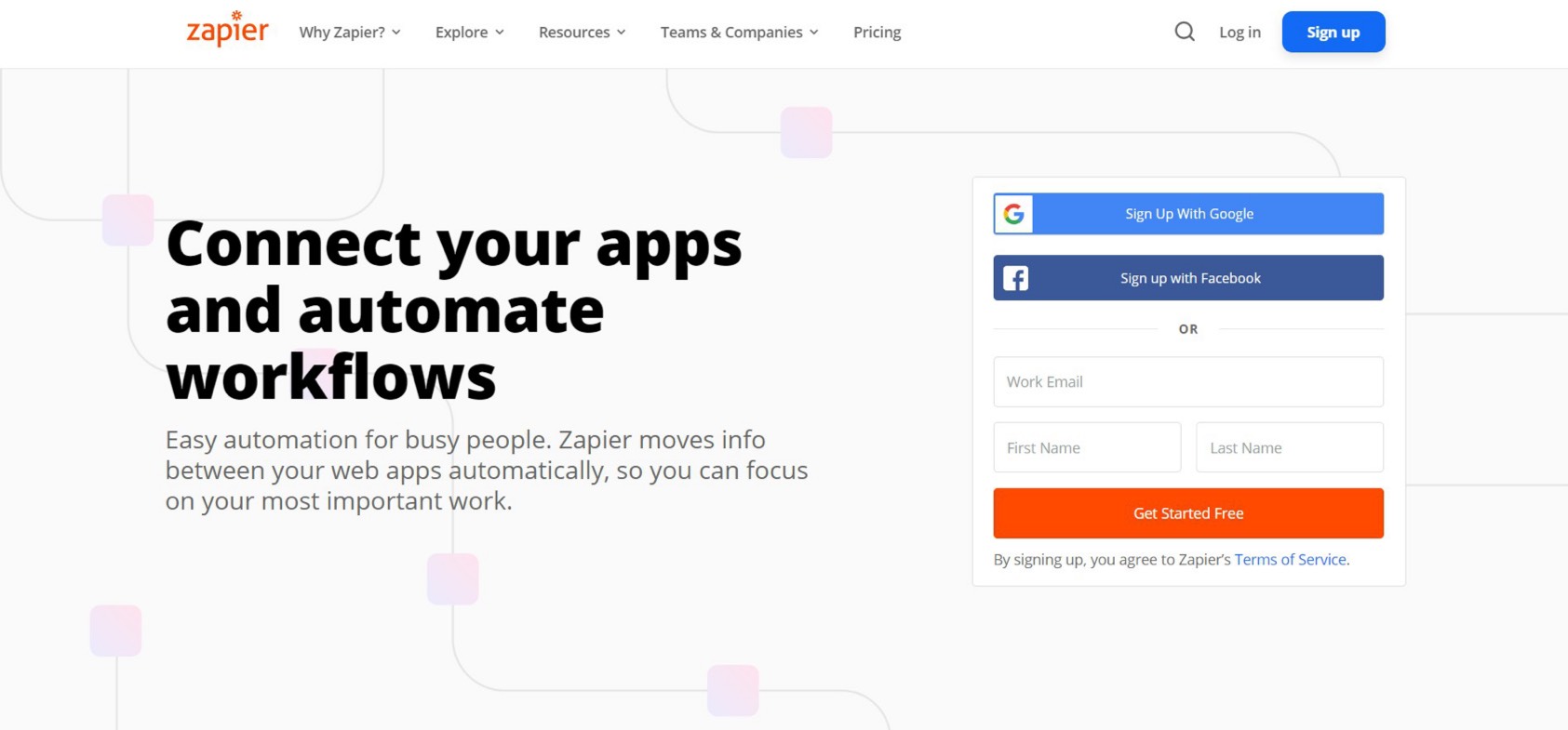
登録すると、無料で5つの自動化シナリオを作ることができます。
右側、Adaloのアイコンが何かと繋がれているのが見えると思います。
Zapと呼ばれるシナリオを作るのもとても簡単です。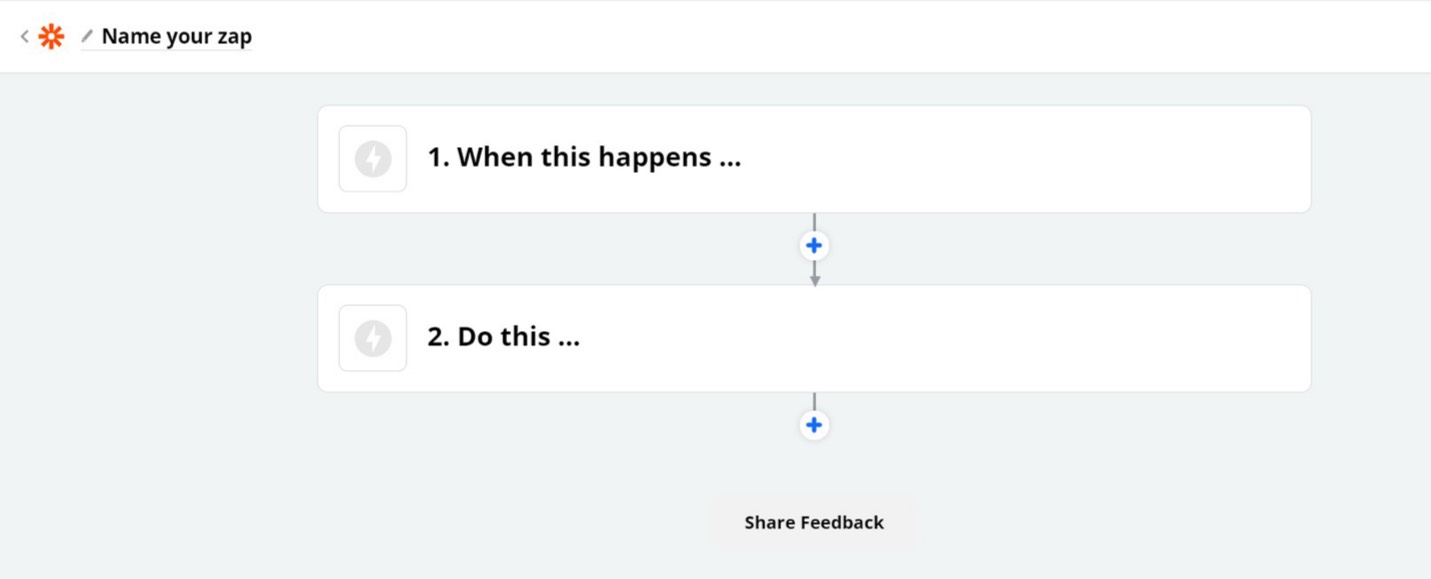
1. When this happens…
ここでトリガーとなる条件を設定します。
例えば、Adaloで新規会員登録があった。
2. Do this…
ここで自動で行ってほしいアクションを設定します。
例えば、Adaloの会員情報をAirtableに送信する。
このように設定しておけば
Adalo側で新規会員登録がされれば
Airtableに情報が入っていきます。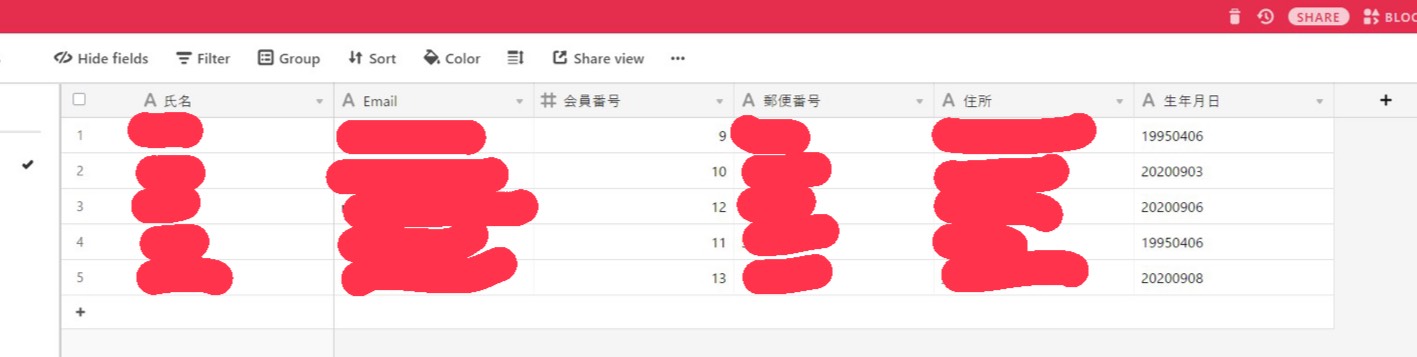
筆者は
Adalo → Airtable
Airtable → Adalo
の双方向で接続を行っているので
Airtableで会員情報を操作し、Adaloに反映させるようにしています。
次回はこの自動化ツールZapierを使用して
Adaloからメールを送信する機能をご紹介したいと思います。